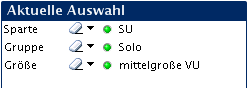solvencyDATA - Online-Auswertung
Um die Analyse über eine eingeschränkte Menge von Unternehmen durchzuführen, können die Daten gefiltert werden. Damit werden dann nur für die assoziierten Merkmale Werte angezeigt. Nach Aktivierung eines Filters wird die Sicht gemäß der Eingabe eingeschränkt. So kann eine Peergroup für den Vergleich mit einem Referenzunternehmen individuell zusammengestellt werden. Es können auch Mehrfachauswahlen vorgenommen werden, wenn sich die Merkmale nicht logisch ausschließen. Darüber hinaus lassen sich über ein Suchfeld im Filter Zahlen und Texte filtern. Die Sortierfunktion wirkt sich auf die temporäre Auswahl aus. Eine Liste, die bei Text von A-Z oder bei Zahlen aufsteigend sortiert wird, bleibt nach der Umsortierung auf die aktuelle Auswahl beschränkt. Wird der Filter wieder freigegeben, wirkt sich die Sortierung nicht auf die Ursprungsdaten aus, sondern auf die neue Grundmenge. solvencyDATA unterstützt Sie im Auswertungsprozess mit folgenden Funktionen im Detail zur Benutzerführung:
|
Um eine Auswahl zu treffen, klicken sie auf die gewünschten Werte im Filter. Der ausgewählte Wert wird grün hinterlegt, assoziierte Werte weiß und nicht assoziierte Werte grau. Um mehrere Werte in einem Filter zu markieren, halten Sie bei der Selektion die STRG-Taste gedrückt. |
 |
| Um die Selektion eines oder mehrerer Filter aufzuheben, können Sie mithilfe des Radiergummisymbols die Filterung aufheben. |
|
|
Über das Lupensymbol im Filterkopf können Sie über die Tastatur einen Suchbegriff eingeben. Drücken Sie Enter oder klicken Sie auf eines der vorgeschlagenen Suchergebnisse. Dabei können auch Wildcard wie * verwendet werden. |
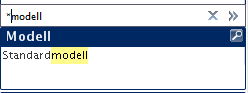 |
| Klicken sie auf das entsprechende Symbol im Kopf einer Tabelle oder eines Diagramms, um den Inhalt entweder direkt mit Excel zu öffnen oder als Grafik zu speichern. |  |
| In diesem Beispiel ist im Filter „Größe“ die Auswahl „mittelgroße VU“ getroffen worden, welches „kleine VU“ und „große VU“ ausschließt. In der Auswahl „mittelgroße VU“ wird in verbundenen Filtern die Auswahlmöglichkeit beeinflusst (Die Rechtsform „AG“ steht damit nicht in Beziehung). |  |
| Um alle Filterungen rückgängig zu machen, klicken Sie auf die Schaltfläche Ausgangsstatus. |
| Ein Doppelklick auf die Spaltenüberschrift sortiert die Tabelle um. |  |
Filtermöglichkeiten können frei kombiniert werden und erstrecken sich auf unterschiedliche Auswahlkategorien wie beispielsweise:
• Referenzunternehmen
• Solo/Gruppe
• Sparte/Segment
• Modell
• Größe
• Rechtsform
• Vergleichsunternehmen
Der Filter Referenzunternehmen ist von den restlichen Filtern getrennt.
Bereitstellung der Datenbasis/Rohdaten
Der optionale Rohdatenexport aus solvencyDATA erfolgt in eine CSV-Datei und kann beispielsweise mit Excel weiterverarbeitet werden .
Arbeitsblatt Rohdatenexport:
![]()
Schaltfläche Exportieren (, .csv)
![]()
Aktive Filter werden beim Export berücksichtigt. Der Rohdatenexport erfolgt in einem generischen Format, welches die Weiterverarbeitung in unternehmensinternen Analysesystemen ermöglicht.
| Die Anwendung wird durch schließen des Browsers beendet (einen Logout Button gib es nicht). |